Дијапројекција слика претходно је покренута са Виндовс МЕ, где сте могли репродуковати презентацију слика сачуваних у директоријуму Моје слике. Међутим, Виндовс 10 је мало променио ствари и сада вам омогућава да репродукујете презентацију слика путем Филе Екплорер-а. Занимљива је ствар, посебно за оне који желе да гледају слике у дијапројекцији. Да видимо како.
Како репродуковати презентацију слика у оперативном систему Виндовс 10 из Филе Екплорер-а
Корак 1: притисните Виндовс тастер + Е. заједно на тастатури да покренете Филе Екплорер. Сада отворите било који фолдер који садржи ваш фотографије или слике. Овде смо отворили Фотографије директоријум у Слике.
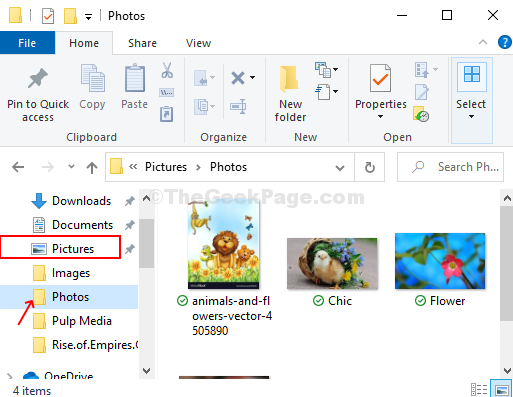
Корак 2: Изаберите било коју фотографију и на врху екрана видећете опцију која се зове Алати за слике смештено испод Управљати. Отвориће се пододељак са четири опције, једна од њих је Пројекција слајдова. Кликните на Пројекција слајдова и започиње презентацију са свим вашим фотографијама у Фотографије директоријум.
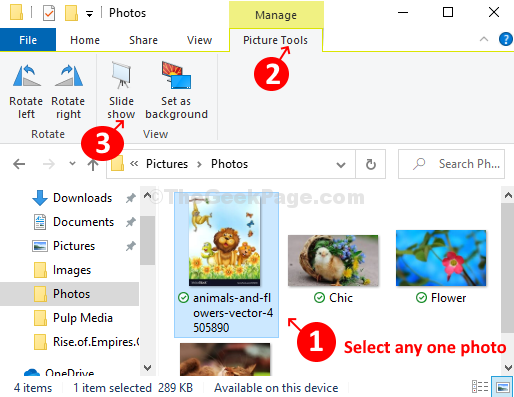
*Белешка - Морате одабрати било коју фотографију и она ће репродуковати све фотографије у фасцикли у презентацији. Али ако не одаберете ниједан, неће се репродуковати презентација.
Корак 3: Али, ако желите да репродукујете презентацију са само одређеним фотографијама или сликама у фасцикли, можете и то да урадите. Једноставно држите Цтрл тастер на тастатури и помоћу миша кликните и одаберите фотографије које желите да користите у презентацији. Поново ће дати исто Алати за слике опција на врху доње странице Управљати и исте четири опције при чему је једна од њих Пројекција слајдова опција. Кликните на опцију Пројекција да бисте пројекцију покренули само са изабраним фотографијама.
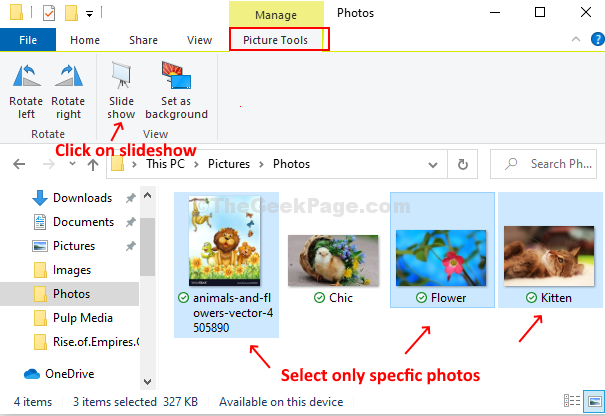
Корак 4: Када се презентација започне са репродукцијом, кликните десним тастером миша на било коју од приказаних фотографија да бисте контролисали брзину репродукције Пауза репродукцију, идите на Следећи фотографија, крени Назад, мешање, и чак Излаз.
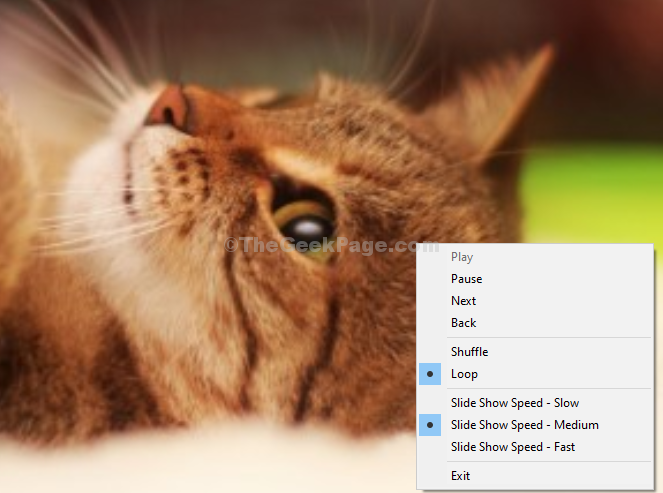
Имајте на уму да статичким сликама можете да контролишете само кроз Филе Екплорер.


